WebM sang MOV: Đánh giá về các bộ chuyển đổi ngoại tuyến và trực tuyến vô song
Bạn có thể gặp một số khó khăn khi phát phim ở định dạng WebM. Ngoài ra, QuickTime sẽ không hỗ trợ loại tệp này nếu bạn đang sử dụng máy Mac. Tuy nhiên, bạn vẫn có lựa chọn đáng mừng vì bạn có thể chuyển đổi các tệp WebM của mình sang các định dạng phổ biến khác như MOV. Để giúp bạn, chúng tôi đã biên soạn một bài đánh giá về trò chơi trực tuyến và ngoại tuyến vô song WebM sang MOV bộ chuyển đổi. Bằng cách này, bạn có thể thưởng thức các tệp video của mình một cách dễ dàng, ngay cả trên các thiết bị khác nhau mà không phải lo lắng về giấy phép hoặc giới hạn tương thích.
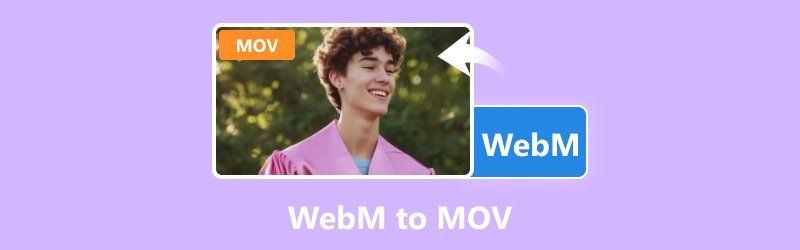
NỘI DUNG TRANG
Phần 1. Tại sao phải chuyển đổi WebM sang MOV
Có nhiều lý do khác nhau để thấy sự cần thiết của việc chuyển đổi tệp WebM của bạn sang MOV. Lý do đầu tiên và phổ biến nhất là so với WebM, các tệp MOV được hỗ trợ rộng rãi trên các nền tảng và thiết bị khác nhau, khiến chúng trở nên linh hoạt hơn trong việc phát lại và chia sẻ. Lý do tiếp theo là định dạng MOV có xu hướng tương thích tốt hơn với các công cụ chương trình chỉnh sửa thường được sử dụng trong sản xuất video. Thứ ba, nếu bạn thay đổi WebM thành MOV, bạn có thể đảm bảo tích hợp liền mạch với quy trình chỉnh sửa và tránh các sự cố tiềm ẩn khi chia sẻ hoặc phân phối video của mình. Tất nhiên, chúng ta không thể phủ nhận rằng có một số ứng dụng hoặc nền tảng cụ thể yêu cầu định dạng MOV. Điều này làm cho việc chuyển đổi trở nên cần thiết để đáp ứng các tiêu chuẩn hoặc yêu cầu cụ thể.
Phần 2. Bộ chuyển đổi WebM sang MOV trực tuyến vô song
Vidmore Free Video Converter Online
Khi nói đến các giải pháp trực tuyến, Vidmore Free Video Converter Online là lựa chọn hàng đầu cho cả chuyên gia và người mới bắt đầu. Điều này là do công cụ chuyển đổi trực tuyến này rất đơn giản và dễ sử dụng. Không giống như một số công cụ chuyển đổi trực tuyến, Vidmore có quy trình bảo mật vì nó không lưu trữ các tệp của bạn trên trang web của mình, đảm bảo quyền riêng tư của bạn. Do đó, bạn có thể chuyển đổi WebM sang MOV trực tuyến một cách nhanh chóng và an toàn bằng công cụ này. Hơn nữa, Vidmore Free Video Converter Online này được thiết kế để thuận tiện và hỗ trợ nhiều định dạng video, bao gồm độ phân giải HD lên tới 1080p. Ngoài ra, bạn không cần tạo tài khoản để truy cập các tính năng của nó vì nó miễn phí sử dụng mãi mãi!
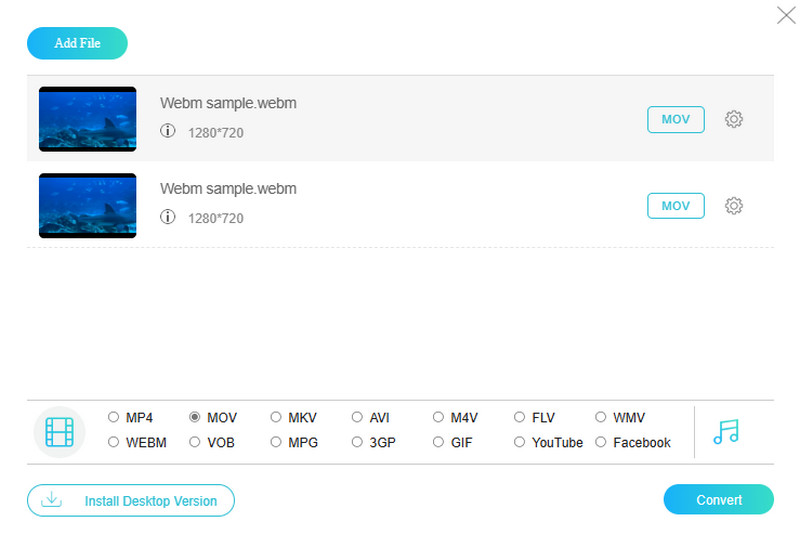
Các định dạng video được hỗ trợ:
- WebM, MOV, MP4, MKV, AVI, M4V, FLV, VOB, WMV, MPG, 3GP, GIF, v.v.
Ưu điểm
- Nó hoàn toàn miễn phí và dễ sử dụng.
- Nó hỗ trợ các định dạng video khác nhau ngoài WebM và MOV.
- Chuyển đổi nhanh chóng các tập tin video số lượng lớn.
- Không cần đăng ký.
- Có các tính năng chỉnh sửa đơn giản để cải thiện đầu ra video.
- Không có quảng cáo hoặc hình mờ gây phiền nhiễu để giải quyết.
Nhược điểm
- Các tính năng chỉnh sửa nâng cao được tìm thấy trong phiên bản máy tính để bàn của nó.
VIDEO2EDIT
Một công cụ miễn phí phổ biến khác để chuyển đổi WebM sang MOV trực tuyến là VIDEO2EDIT. Chương trình này đi kèm với nhiều công cụ chuyển đổi cũng như công cụ chỉnh sửa khác nhau để bạn lựa chọn. Cũng giống như công cụ dựa trên web trước đây, VIDEO2EDIt cũng rất hào phóng trong việc hỗ trợ nhiều định dạng video khác nhau. Hơn nữa, bạn cũng sẽ thích cách sử dụng đơn giản của nó và trong quá trình chuyển đổi, bạn có tùy chọn để điều chỉnh cài đặt video. Những điều chỉnh này có thể được thực hiện dễ dàng chỉ bằng vài cú nhấp chuột, cho phép bạn sửa đổi các khía cạnh như tốc độ bit của video. Ngoài ra, trình chuyển đổi này còn cung cấp một tính năng tiện lợi và cách tải tệp trực tiếp lên từ Google Drive hoặc Dropbox hoặc sử dụng liên kết URL, giúp quá trình chuyển đổi trở nên đơn giản và có thể truy cập được đối với tất cả người dùng.
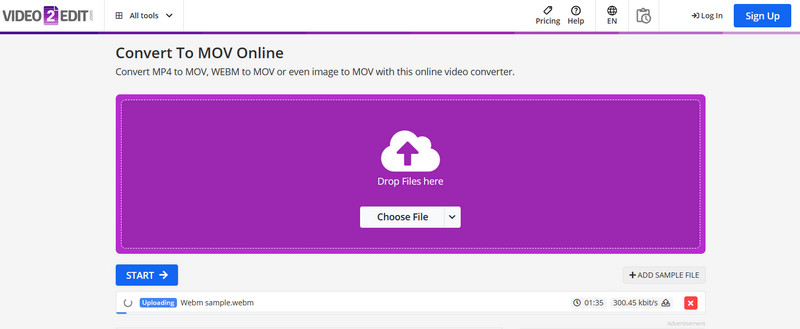
Các định dạng video được hỗ trợ:
- MOV, WebM, MP4, GIF, WMV và các định dạng khác.
Ưu điểm
- Nó đi kèm với một giao diện thân thiện với người dùng.
- Nó cho phép người dùng tùy biến.
- Nó có khả năng tải tệp lên trực tiếp từ bộ lưu trữ đám mây.
- Với một loạt các tùy chọn chuyển đổi.
Nhược điểm
- Nó có giới hạn kích thước tập tin.
- Một số người dùng gặp phải vấn đề tương thích với trình duyệt.
Phần 3. Bộ chuyển đổi tệp WebM sang MOV ngoại tuyến tốt nhất
Vidmore Video Converter
Hãy ngừng tìm kiếm công cụ chuyển đổi video hoàn hảo vì điều này Vidmore Video Converter là phù hợp nhất cho bạn. Phần mềm này được tích hợp nhiều tính năng tuyệt vời giúp công việc chuyển đổi của bạn trở nên dễ dàng. Hơn nữa, nó đảm bảo kết quả hàng đầu cho dù chuyển đổi hoặc chỉnh sửa các tệp video và âm thanh của bạn. Bên cạnh WebM và MOV, Vidmore Video Converter này cho phép bạn chuyển đổi hơn 200 định dạng khác, cho phép bạn trải nghiệm tốc độ chuyển đổi cực nhanh hoặc nhanh hơn 50 lần nhờ khả năng tăng tốc phần cứng của nó. Hơn nữa, bạn có thể chuyển đổi hoặc thay đổi hàng loạt tệp WebM thành MOV, giúp bạn tiết kiệm rất nhiều thời gian và năng lượng cho tác vụ này. Hãy tưởng tượng, bạn chỉ cần tải lên tất cả các tệp WebM của mình cùng một lúc, đặt chúng vào MOV, nhấp chuột nhanh và sau đó bạn đã sẵn sàng!
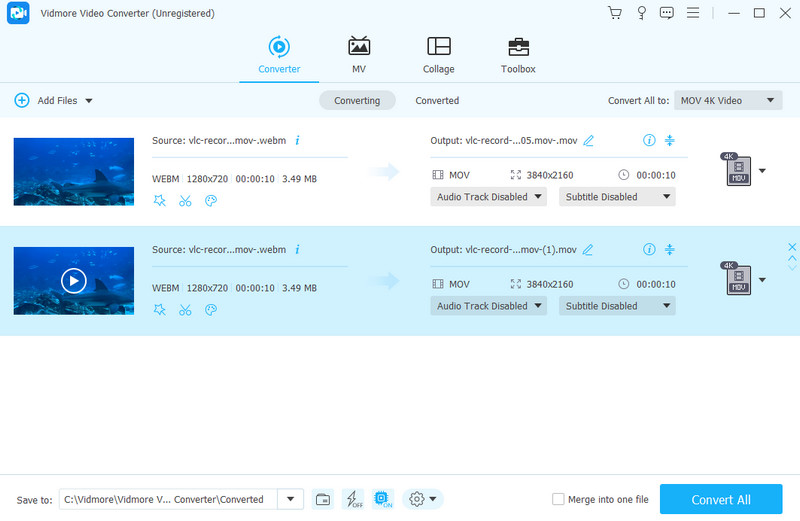
Các định dạng video được hỗ trợ:
- WebM, MOV, MP4, MKV, AVI, WMV, MXF, M4V, XVID, DV, MPEG, VOB, OGV, 3GP, TS, MTS, v.v.
Ưu điểm
- Các tập tin MOV được chuyển đổi có chất lượng tuyệt vời.
- Bạn có thể chuyển đổi nhiều tệp WebM cùng một lúc.
- Nó chuyển đổi tập tin nhanh hơn 50 lần.
- Thật dễ dàng để sử dụng với một bố cục đơn giản.
- Nó cung cấp các công cụ bổ sung để chỉnh sửa.
Nhược điểm
- Một số tính năng nâng cao có trong phiên bản trả phí.
- Nó không có phiên bản Linux.
Cisdem Video Converter
Nếu bạn muốn biết một cách khác để thay đổi WebM thành MOV trên Mac, thì trình chuyển đổi video Cisdem này là một công cụ hữu ích dành cho bạn. Nó cho phép bạn dễ dàng chuyển đổi video WEBM của mình sang định dạng MOV mà không cần kết nối internet vì nó hoạt động ngoại tuyến. Cisdem không chỉ giới hạn ở việc chuyển đổi video; nó cung cấp một loạt các chức năng mà bạn có thể tận hưởng. Nhưng tất nhiên, trong số rất nhiều khả năng của nó, chuyển đổi tập tin nổi bật là tính năng được tìm kiếm nhiều nhất. Hơn nữa, bạn có thể sử dụng nó để lấy nhạc và video từ vô số trang web với tổng số hơn 1000 trang web. Điều này đảm bảo bạn có nhiều lựa chọn giải trí ngay cả khi làm việc ngoại tuyến.
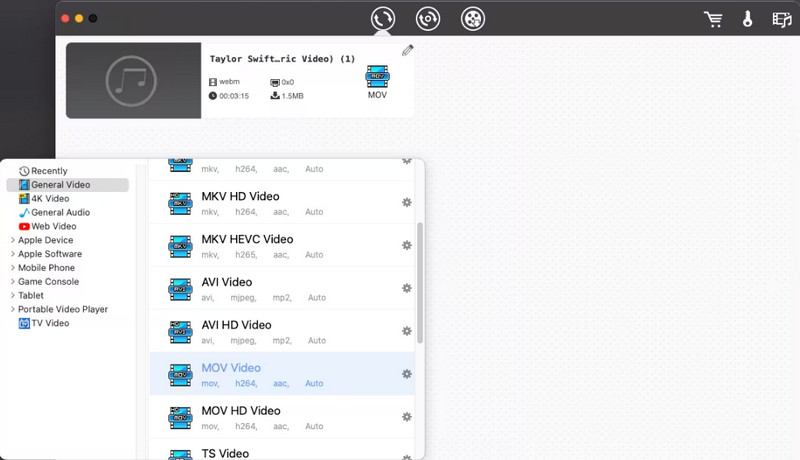
Các định dạng video được hỗ trợ:
- MOV, WebM, MKV, AVI, MP4, TS, VOB, 3GP, FLV, WMV, SWF, MTS và nhiều hơn nữa.
Ưu điểm
- Quá trình chuyển đổi nhanh chóng mà không làm giảm chất lượng.
- Nó đi kèm với các chức năng bổ sung bên cạnh việc chuyển đổi WebM sang MOV.
- Nó có sự hỗ trợ rộng rãi cho các định dạng khác nhau.
Nhược điểm
- Nó dành riêng cho máy tính Mac.
- Phiên bản đầy đủ tính năng yêu cầu thanh toán.
Phần 4. Câu hỏi thường gặp về Chuyển đổi WebM và MOV
Làm cách nào để bạn sử dụng FFmpeg trong chuyển đổi WebM sang MOV?
Để chuyển đổi tệp WebM của bạn sang MOV bằng FFmpeg, bạn phải biết lệnh sử dụng, đó là ffmpeg -i đầu vào. webm đầu ra.mov.
Tôi có thể mở WebM trong iMovie không?
Có, bạn có thể mở tệp WebM bằng iMovie vì đây là một trong những định dạng video được hỗ trợ.
Làm cách nào để chuyển đổi WebM sang MOV trong VLC?
Để chuyển đổi tệp WebM thành MOV bằng VLC, chỉ cần đi tới Phương tiện>Chuyển đổi/Lưu. Sau đó, tải tệp WebM lên bằng cách nhấp vào nút Thêm, sau đó là nút Chuyển đổi/Lưu. Sau đó, đặt đầu ra cấu hình thành MOV, sau đó nhấp vào nút Bắt đầu.
Phần kết luận
Để kết thúc việc này, hãy chọn công cụ phù hợp để chuyển đổi WebM sang MOV các tập tin vẫn có thể phức tạp. Bài viết này nhằm mục đích cho bạn thấy phần mềm đơn giản này có tác dụng như thế nào trong việc hoàn thành công việc. Tuy nhiên, các công cụ nêu trên đã nhận được nhiều lời khen ngợi từ nhiều chuyên gia về độ tin cậy và hiệu quả trong việc chuyển đổi và cải thiện chất lượng video của bạn đầu ra.


